Lyssna på en specifik talare i en inspelning
 Har du feedback?
Har du feedback? 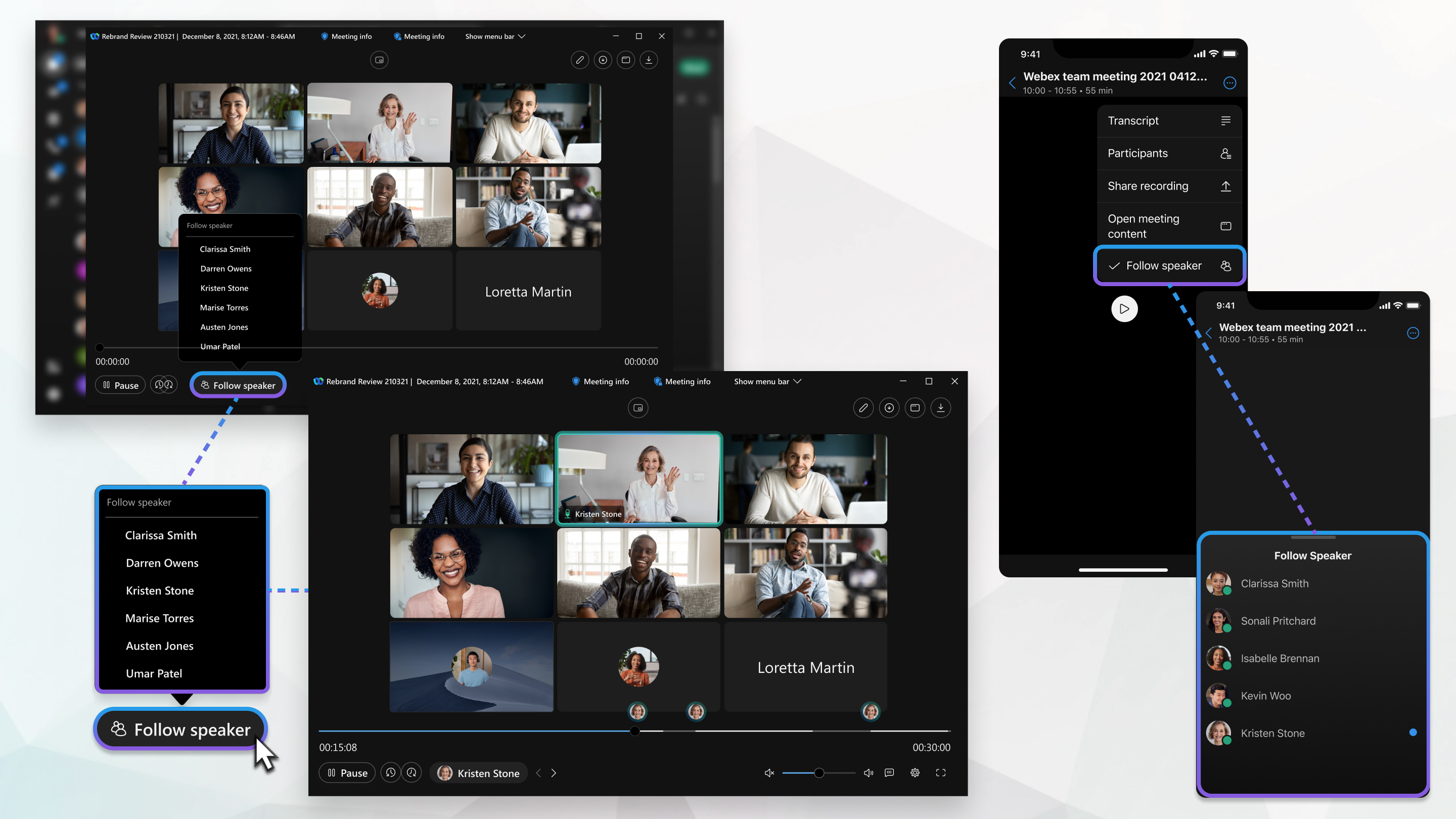
Webex version 42.6 krävs för att använda den här funktionen.
Du får ett e-postmeddelande när inspelningen är klar. Beroende på filstorlek och bandbredd kan det ta upp till 24 timmar att ta emot inspelningen.
| 1 |
När du får e-postmeddelandet om att din inspelning är klar klickar du på länken i e-postmeddelandet. |
| 2 |
Ange ditt lösenord och klicka på OK. Du kan även gå till din Webex-webbplats, välja Inspelningar och sedan välja din inspelning.
|
| 3 |
Klicka på |
| 4 |
Klicka på Följ talare och välj sedan ett namn i listan. |
| 5 |
De aktiv talare markörerna för den valda talaren visas på inspelningsaxeln. Klicka på någon av dem för att bara lyssna på talarens del av inspelningen. Klicka eller > att gå till föregående eller nästa plats i inspelningen där personen har gjort sin röst.
|
Klicka på Sluta följa när du har följt talaren.
Om du vill växla till en annan högtalare väljer du namnet i listan.
För mer information om inspelningar, se Spela in ett möte.
Webex version 42.6 krävs för att använda den här funktionen.
Du får ett e-postmeddelande när inspelningen är klar. Beroende på filstorlek och bandbredd kan det ta upp till 24 timmar att ta emot inspelningen.
| 1 |
När du får e-postmeddelandet om att din inspelning är klar knackar du på länken i e-postmeddelandet. |
| 2 |
Ange ditt lösenord och tryck på OK. Du kan även gå till din Webex-webbplats, knacka på Inspelningar och sedan på din inspelning.
|
| 3 |
Tryck |
| 4 |
Knacka på Följ högtalare och sedan på ett namn i listan. |
| 5 |
De aktiv talare markörerna för den valda talaren visas på inspelningsaxeln. Knacka på någon av dem för att bara lyssna på talarens del av inspelningen. Tryck eller > att gå till föregående eller nästa plats i inspelningen där personen har gjort sin röst.
|
Om du vill växla till en annan högtalare knackar du på namnet i listan.
Knacka på Sluta följa om du vill lyssna på hela inspelningen.
För mer information om inspelningar, se Spela in ett möte.

 .
. 
